Annons
Här är ett urval av korrigeringar för att få Microsoft Outlook igång efter att det har stoppat.
Att förlora åtkomst till ditt e-postkonto kan vara en absolut katastrof när det gäller produktivitet. Du kan alltid använd Outlook-webbklienten Microsoft Outlook Web Vs. Skrivbord: Vilken är bäst för dig?Outlook.com är en kraftfull e-postklient som levereras gratis med Office Online. Men kan Outlook på nätet konkurrera med sin stationära motsvarighet? Vår jämförelse av Outlook hjälper dig att själv bestämma dig. Läs mer som ett sista-dike alternativ, men problem med skrivbordsversionen av programmet kan ge dig huvudvärk lika bra.
Du kan dock lösa många vanliga Outlook-problem med några klick, så länge du vet vad du gör. Testa dessa tekniker och ta tillbaka din e-postinkorg utan dröjsmål.
1. Kontrollera om Outlook är uppdaterat
En föråldrad installation är ett snabbspår till Outlook-oro, särskilt om du använder en arbetsdator. Du är förmodligen väl medveten om vilka versioner av Outlook och Windows som är installerade på ditt hemsystem, men du kanske inte är beredd på den här informationen på jobbet.
Du kanske inte har de nödvändiga referenser för att göra det på en arbetsdator, men om det är alls möjligt är det väl värt med Windows Update När Windows Update är fast, prova dettaGer Windows Update dig huvudvärk? Vi har sammanställt sju tips för att hjälpa dig att fastna det. Läs mer för att se till att du kör aktuella versioner av både Windows och Outlook själv. Om du inte har de behörigheter som krävs, kontakta en tekniker.
2. Använd support- och återställningsassistenten
Microsoft är väl medveten om de svårigheter som användare kan ha med Outlook och Kontorssvit som helhet Köp inte Office 2016! Här är varför du inte behöver detSka du köpa den fristående paketversionen av Office 2016? Vi presenterar vårt fall varför vi tycker att du inte bör göra det och visa dig vad du kan göra istället. Läs mer . För att ta itu med dessa problem har Microsoft utvecklat ett verktyg som kan rätta till eventuella fel automatiskt.

Support- och återställningsassistenten är tillgänglig från Outlook Support Center, och kan hjälpa till när Outlook slutar svara, när klienten inte kan få e-postmeddelanden, när delade kalendrar och postlådor slutar fungera, när programmet fortsätter att be om ditt lösenord och när programmet påstår sig "försöka ansluta" eller klagar över att vara det "osammanhängande".
3. Inaktivera kompatibilitetsläge
Om du använder Windows 7 och snubblar över felmeddelandet "kan inte starta Microsoft Outlook" är kompatibilitetsläget troligtvis skylden. Denna funktion är avsedd att underlätta användningen av programmet på en äldre operativsystem 3 sätt att nedgradera Windows 10 & Rollback till Windows 7 eller 8.1 på obestämd tidDu har antingen uppgraderat till Windows 10 för att säkra en gratis kopia eller uppgraderats kraftfullt. Vi delar tre knep som hjälper dig att nedgradera nu eller senare och spara dig om din uppgradering misslyckades. Läs mer , men det kan ibland orsaka egna problem.
Om du vill kontrollera om kompatibilitetsläget är aktiverat söker du efter Outlook.exe-filen på hårddisken eller navigerar till den i ett File Explorer-fönster. Om du använder Office 2013 kan du hitta EXE-filen under Programfiler> Microsoft Office> Root> Office 15 eller Programfiler (x86)> Microsoft Office> Root> Office 15.
Högerklicka på filen och välj Egenskaper, gå sedan till Kompatibilitet flik. Om något av fälten på den här skärmen är markerat, avmarkera dem och klicka sedan på Tillämpa och OK.
4. Kör Outlook i säkert läge
Om Outlook slutar svara medan ett "bearbetnings" -meddelande visas på skärmen är det värt att starta programmet i Säkert läge Hur man startar i säkert läge i Windows 10Står inför Windows uppstartsproblem? Safe Mode är en inbyggd felsökningsfunktion i Windows 10 som du bör försöka först. Läs mer för att eventuellt diagnostisera problemet.
För att göra det, ange Outlook.exe / safe i sökfältet - du kanske måste köra det här kommandot som administratör.
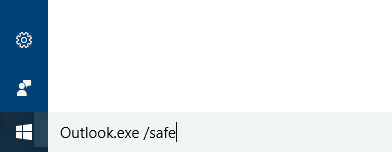
Om Outlook öppnas framgångsrikt stänger du programmet och öppnar det igen som normalt. Förhoppningsvis kommer det inte längre att hänga i dialogrutan "bearbetning".
5. Gör reparationer
Startproblem i Outlook orsakas ofta av en skadad installation eller skadade datafiler. Lyckligtvis är det inte så svårt att köra en reparation Hur du reparerar din Outlook-inkorg med reparationsverktygetVisste du att Outlook kommer med ett reparationsverktyg för att fixa PST-filer? Vi visar dig hur du använder detta och andra felsökningssteg för Microsoft Outlook. Läs mer på dessa filer.
Reparera Office Suite
För att reparera Office som helhet, gå till Program och funktioner avsnitt av Kontrollpanel. Hitta den version av Microsoft Office som du använder, högerklicka på den och välj Förändra.
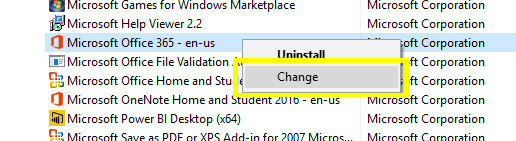
Du bör se alternativ som gör att du kan reparera installationen - beroende på vilken version av Office du använder kan de variera något från bilden nedan.
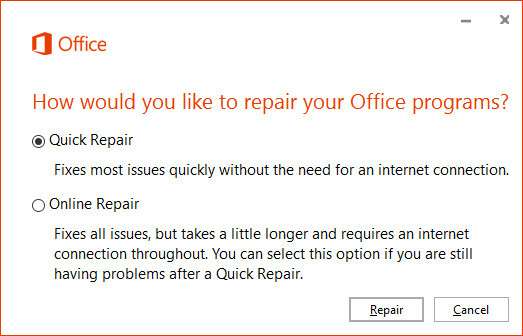
Springa det Reparera operation och se om det tar hand om din fråga.
Reparera dina Outlook-datafiler
Om Outlook inte fungerar korrekt, men resten av Office-sviten är det, kan det vara ett problem med programmets datafiler. För att avhjälpa detta kan vi använda reparationsverktyget för inkorg.
Reparationsverktyget för inkorg installeras som standard tillsammans med din Office-installation. Söka efter Scanpst.exe för att hitta det på ditt system.

Reparera din Outlook-profil
En skadad profil kan också vara orsaken till dina svårigheter med Outlook. För att komma igång med en fix, öppna Kontrollpanel och sök efter Post.
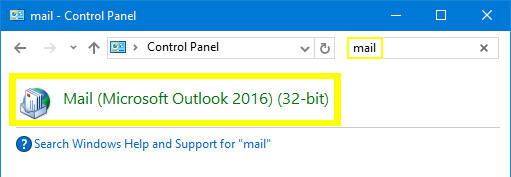
Detta kommer att lansera E-postinställning fönster. Klicka på rutan märkt E-postkonton.
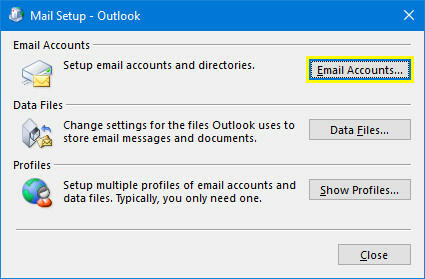
På nästa skärm, hitta ditt konto och klicka på Reparera.
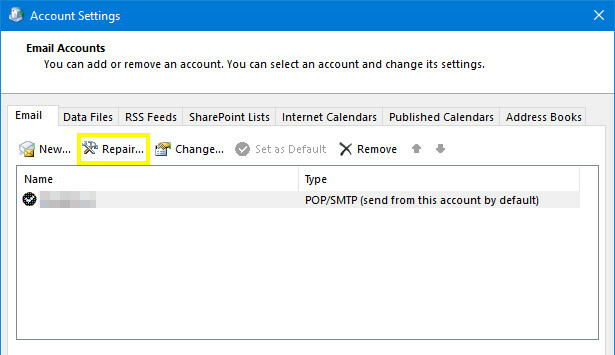
Följ alla ytterligare steg i guiden efter behov - nödvändiga åtgärder kan variera beroende på problemet.
6. Använd kommandoradsväxlar
Om du inte kan öppna ett visst program kan du använda kommandoradsväxlar för att manipulera vissa alternativ och inställningar för att komma igång. För att göra det, ange följande strängar i ett kommandotolkfönster eller direkt i sökfältet i Windows 10.
-
outlook / resetnavpaneåterställer programmets navigationsfönster, en vanlig källa för flera framstående frågor. -
outlook / resetfoldersåterställer alla saknade mappar på standardleveransplatsen. -
outlook / cleanreminderstar bort alla larm och händelser som är kopplade till Outlook-kalendern, vilket kan lösa vissa startproblem.
Kolla upp Denna artikel 25 Kommandoradsväxlar för Outlook 2016 måste du vetaKommandoradsväxlar i Microsoft Outlook kan utföra alla typer av uppgifter. Lär dig dessa Outlook-kommandoradsväxlar i dag. Läs mer för många fler användbara kommandoradsväxlar att använda med Outlook.
7. Inaktivera aktiva tillägg
Om du kan öppna Outlook när du använder Safe Mode, men problemen kvarstår när det är inaktiverat, en av dina tillägg 10 praktiska tillägg för produktivitet för Microsoft WordTillägg kan ändra ditt arbetsflöde helt. Om du inte längre måste lämna ditt dokument för små uppgifter kommer produktiviteten att öka. Testa dessa 10 mini-appar för Microsoft Word. Läs mer kan vara fel. Denna situation åtföljs ofta av ett felmeddelande som hänför sig till ett visst tillägg, men instruktionerna i det meddelandet kommer sannolikt inte att lösa problemet.
Starta istället Outlook i Safe Mode (se instruktionerna ovan) och inaktivera alla tillägg genom att navigera till Fil> Alternativ> Tillägg. Öppna programmet igen utan att Safe Mode är aktiverat för att kontrollera att det fungerar och aktivera sedan varje tillägg individuellt för att se vilket speciellt objekt som är den skyldige.
I värsta fall kan du, när du inaktiverar tillägget som orsakar problem, komma åt Outlook normalt igen, även om du måste gå utan den funktionalitet som den erbjuder. När du har begränsat problemet till ett enda tillägg kan du söka online eller komma i kontakt med dess utvecklare för mer information om en fix.
Var noggrann och inte panik!
Det värsta problemet med Outlook är hur svårt det kan vara att diagnostisera problemet. Det bästa sättet är att vara noggrann och notera allt du försöker - även om det inte fungerar.
Om ingen av strategierna i den här artikeln avhjälper dina problem, kanske du måste göra det konsultera med en professionell Hur man undviker bedrägerier för datorreparation och teknisk supportInte varje PC-tekniker har ditt bästa intresse. Vissa tillämpar sleazy försäljning taktik eller kommer att bedra dig att köpa deras tjänst. Vi avslöjar populära metoder och hjälper dig att identifiera pålitliga tekniker för PC-reparationer. Läs mer . Men om du kan vidarebefordra det du redan har försökt att få teknisk support, kommer de att kunna slå av några möjliga orsaker och spara tid. Håll koll på dina egna diagnostiska försök, och dina ansträngningar kommer inte att vara förgäves.
Har du ett tips för att föra tillbaka Outlook från de döda? Eller letar du efter hjälp med en specifik fråga som inte omfattas av den här guiden? Gå till kommentarsektionen för att gå med i konversationen.
Bildpoäng: ESB Professional / Shutterstock
Engelsk författare är för närvarande baserad i USA. Hitta mig på Twitter via @radjonze.

